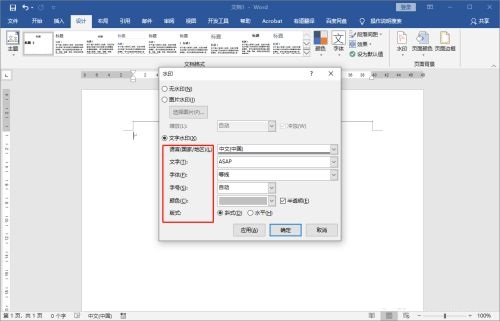近日有一些小伙伴咨询小编Word 2016如何设置自定义水印?下面就为大家带来了Word 2016设置自定义水印的方法,有需要的小伙伴可以来了解了解哦。
第一步:启动word 2016,新建一空白文档(如图所示)。
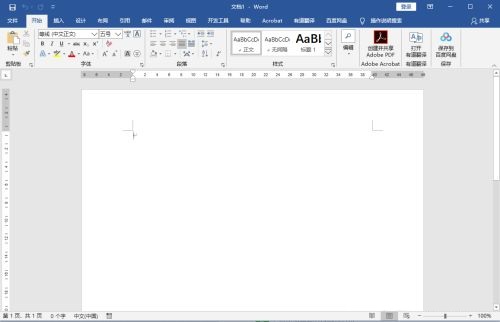
第二步:在工具栏中选择【设计】,在设计下拉菜单上选择【水印】(如图所示)。
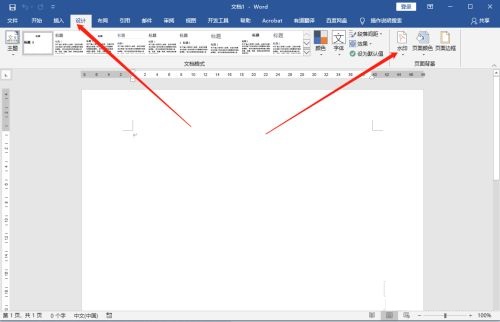
第三步:在水印下级下拉菜单中选择【自定义水印】,弹出自定义水印设置窗口(如图所示)。
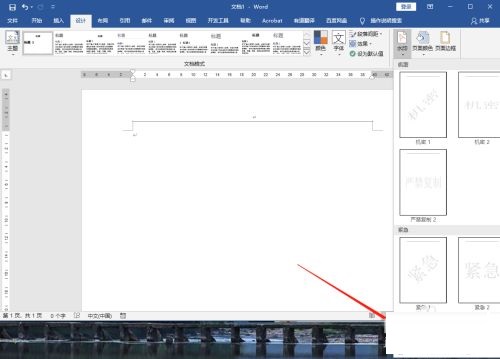
第四步:在自定义水印设置窗口中,按自己喜好选择【图形】或【文字】水印(如图所示)。
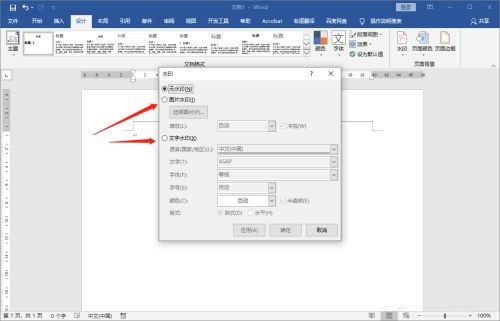
第五步:选择【图片水印】,则点选【选择图片】,从本机载入相关图片,同时选择是否缩放和冲蚀,然后点击【应用】和【确定】即可(如图所示)。
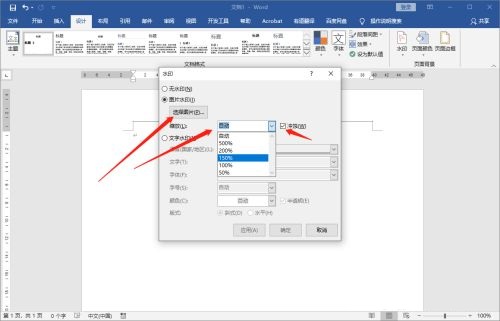
第六步:选择【文字水印 】,则相应设置:语言、文字内容、字体、字号、颜色,是否半透明、版式,设置完成后,点击【应用】和【确定】即可(如图所示)。